Tecnobits - Windows 11 - 如何在 Windows 11 中更改笔记本电脑屏幕颜色
你好 Tecnobits! 🖥️ 准备好在 Windows 11 中更改屏幕颜色了吗? 😉 输入 组态,然后到 个性化 瞧! 您的笔记本电脑有新颜色!
如何在 Windows 11 中更改笔记本电脑屏幕的颜色
如何更改 Windows 11 中的屏幕颜色?
要更改 Windows 11 中的屏幕颜色,请按照下列步骤操作:
点击屏幕左下角的主页按钮。
选择“设置”,然后选择“个性化”。
在左侧边栏中,单击“颜色”。
在“颜色”部分,您可以选择不同的选项来更改屏幕的颜色,例如浅色、深色或自定义模式。
请记住,“某些问题”或硬件配置可能会影响某些选项的可用性。
我可以在 Windows 11 中自定义屏幕颜色吗?
是的, 您可以在 Windows 11 中自定义屏幕颜色。 下面我向您展示如何操作:
访问如上所述的个性化设置。
单击“颜色”并向下滚动到“自定义颜色”。
您可以选择默认强调色或选择自定义颜色以应用于不同的 UI 元素。
独家内容 - 点击这里 如何永久停止 Windows 11 更新此选项允许您对 Windows 11 的外观和感觉进行个人风格的调整。
如何在Windows 11中激活深色模式?
要在 Windows 11 中激活深色模式,请按照以下简单步骤操作:
打开设置并转到“个性化”>“颜色”。
在“模式”下,选择“深色”以激活笔记本电脑上的深色模式。
深色模式非常适合减轻眼睛疲劳,尤其是在弱光环境下。
我可以在 Windows 11 中调整颜色强度吗?
是的,您可以按照以下步骤在 Windows 11 中调整颜色强度:
前往“设置”>“辅助功能”>“其他显示设置”。
查找 »校准显示颜色» 选项并单击它。
使用校准工具 根据您的喜好调整颜色强度。
如果您需要根据特定的视觉需求调整颜色,此功能特别有用。
如何更改 Windows 11 中的颜色主题?
要更改 Windows 11 中的颜色主题, 请按照以下步骤操作:
转到“设置”>“个性化”>“主题”。
选择您想要应用于笔记本电脑的主题。
主题提供了一种快速、简单的方法来更改操作系统的整体外观和感觉。
独家内容 - 点击这里 如何关闭Windows 11触摸屏可以对屏幕切换到深色模式进行编程吗?
是的,您可以在 Windows 11 中计划将屏幕转换为深色模式。这里我解释一下如何操作:
转到“设置”>“个性化”>“颜色”。
向下滚动并打开“安排过渡到黑暗模式”选项。
选择您希望自动激活深色模式的时间。
此功能允许您根据您的日程安排和偏好调整笔记本电脑的外观。
Windows 11 中可以更改突出显示颜色吗?
是的,您可以按照以下步骤更改 Windows 11 中的突出显示颜色:
访问“颜色”设置,如上所述。
在“颜色”部分中,选择“突出显示颜色”。
选择您喜欢的突出显示颜色来自定义系统的外观。
自定义突出显示颜色可以帮助您突出显示屏幕上的重要元素。
如何反转 Windows 11 中的颜色变化?
如果您想恢复 Windows 11 中的颜色更改,只需按照以下步骤操作:
转到“设置”>“个性化”>“颜色”。
在“颜色”部分中,选择默认设置或关闭您应用的任何自定义选项。
这会将屏幕外观恢复为标准 Windows 11 设置。
独家内容 - 点击这里 如何修复 Windows 11 中的屏幕模糊我可以在 Windows 11 中对屏幕应用透明效果吗?
是的,您可以在 Windows 11 中对屏幕应用透明效果。我在这里向您展示如何做到这一点:
转到“设置”>“个性化”>“颜色”。
在“颜色”部分中,激活“透明效果”选项,使您的笔记本电脑界面看起来更现代。
透明效果可以为操作系统的外观增添一丝优雅。
彩色滤镜可以应用在 Windows 11 中吗?
是的,您可以在 Windows 11 中应用滤色器来根据您的需求调整屏幕的外观。请按照以下步骤操作:
前往“设置”>“辅助功能”>“彩色滤镜”。
激活“应用”滤镜选项 并选择 要使用的滤镜类型,例如 夜灯模式或自定义滤镜。
彩色滤光片可以使那些需要特殊“视觉”调整以获得更舒适和愉快体验的“用户”受益。
迄今为止 Tecnobits!我希望您喜欢这篇文章。请记住,如果您想为屏幕增添一抹色彩,您只需 在 Windows 11 中更改笔记本电脑屏幕颜色。我们很快就读完了!
塞巴斯蒂安维达尔我是 Sebastián Vidal,一位热衷于技术和 DIY 的计算机工程师。此外,我是 tecnobits.com,我在其中分享教程,以使每个人都更容易访问和理解技术。